공동 재생 목록을 만드는 방법 Spotify 2025 모바일/PC
Spotify 모든 사람이 재생 목록을 공유하고 여기에 노래를 첨부 할 수 있도록하는 협업 재생 목록 기능을 만듭니다. 학습해야 할 사항은 다음과 같습니다. 콜라보레이션 플레이리스트 Spotify, 공동작업 재생목록을 만드는 방법 Spotify. Spotify 모든 공동 재생목록이 켜져 있다고 명시되어 있습니다. Spotify 기능, 귀하 및 기타 많은 Spotify 사용자는 "최고의 재생 목록에 도달하기 위해 힘을 합칩니다."
당신은 당신의 모든 것을 만들 수 있습니다 Spotify 친구가 노래를 설치, 삭제 및 재정렬하도록 권장하여 쉽게 공동 재생 목록을 만들 수 있습니다. 그리고 최근 기능 업그레이드로 인해 재생 목록 상단 모서리에 있는 사용자 아바타에서 재생 목록에 기여한 사람을 볼 수도 있습니다.
Spotify 공동 재생목록에 첨부된 모든 노래나 앨범에는 이를 삽입한 사용자의 프로필이 공개된다고 합니다. 하지만 어떻게 공동 재생목록을 만들 수 있나요? Spotify? 다음은 공동 작업 재생 목록을 만드는 방법에 대한 포괄적인 가이드입니다. Spotify 데스크톱 또는 모바일에서.
기사 내용 1부. 공동 재생 목록이란 무엇입니까? Spotify2부. 공동 재생 목록을 만드는 방법 Spotify 데스크탑/모바일3부. 공동 재생 목록을 편집하는 방법 Spotify4 부분. 어떻게 고치는 지 Spotify 공동 재생 목록이 작동하지 않음5부. 다운로드 방법 Spotify 프리미엄이 없는 공동 재생목록6 부. 개요
1부. 공동 재생 목록이란 무엇입니까? Spotify
공동 재생목록은 어떻게 작동하나요? Spotify? 그만큼 Spotify 공동 작업 기능을 사용하면 동료가 좋아하는 노래를 재생 목록에 추가할 수 있습니다. 의 공동 재생 목록 Spotify 2008년에 출시된 것도 즉각적인 히트작이었습니다. 이번에는 트랙을 누가 추가했는지, 언제 추가했는지 표시하기 위해 더욱 커졌습니다.
귀하와 공동 작업자는 노래를 사운드트랙으로 이동하거나 삭제 버튼을 클릭하여 재생 목록에서 노래를 삭제하여 특정 시간에 노래를 추가하거나 제거할 수 있습니다. 모든 수정 사항은 다른 사람의 컴파일 파일에서 눈에 띕니다.
콜라보레이션 플레이리스트 Spotify 대부분 Wikipedia와 매우 유사하며 거의 모든 사람이 작성할 수 있는 웹 사이트 빌더입니다. 이제 재생 목록 참조를 배치하고 재생 목록이 좋은 표준과 스타일을 유지하도록 동료의 전문 지식에 의존합니다.
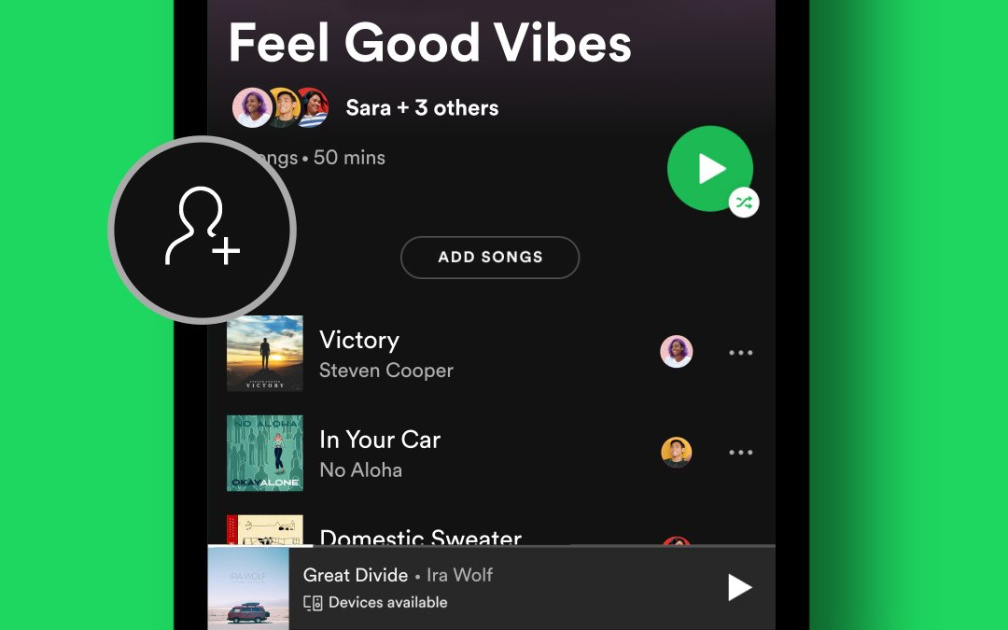
아마도 몇몇 사기꾼들은 자신의 작품 중심에 Kenny G를 삽입하는 것이 훌륭한 결정이라고 생각할 수도 있지만(또는 반대로, 어쿠스틱 기타 솔로를 처음 연주하는 사람이든) 접근이 가능해질 것입니다. 트랙을 삽입한 사람의 이름을 볼 수 있기 때문입니다.
따라서 해당 재생 목록에 액세스할 수 있는 모든 사람을 모니터링할 수 있으며 해당 동료가 자신 있게 친구 그룹 전체에서 편집본을 보유하고 웹사이트나 Facebook에 게시할 수 있는지 결정하는 것이 중요합니다.
즉, 공동 편집의 웹 사이트 주소가 실수로 빠져 나가면 해당 액세스 권한을 가진 사람이 재생 목록을 변경하고 모든 사람이 그 안의 모든 항목을 제거 할 수 있습니다. 공동 편집을 개인 편집 또는 원본 복사본으로 복제하여 백업하십시오.
편집하는 동안 모든 트랙을 선택하고 (하나를 선택한 다음 컴퓨터에서 Ctrl + A를 누르고 Mac에서 Command + A를 눌러 모든 트랙을 선택) 별도의 폴더로 이동하여 복사본을 다운로드하면됩니다.
2부. 공동 재생 목록을 만드는 방법 Spotify 데스크탑/모바일
트랙을 공유하는 것은 다른 사람들을 이해하는 가장 좋은 방법 중 하나였습니다. 더 많은 사람들을 끌어들일 수 있도록 재생 목록을 교환하는 것만 큼 좋은 것은 없습니다. 고맙게도 미디어 애플리케이션은 음악 공유의 가치를 이해하고 참가자가 단일 컬렉션의 콘텐츠에 액세스 할 수 있도록 협업 음악 트랙을 배치했습니다.
콜라보레이션 플레이리스트 Spotify 여러 사용자가 트랙을 추가, 제거 또는 재정렬하여 참여할 수 있는 재생 목록입니다. 이 기능은 그룹 활동, 이벤트 또는 단순히 친구들과 음악 취향을 공유할 때 특히 유용합니다.
그렇다면 공동 재생목록을 만드는 방법은 다음과 같습니다. Spotify? 모든 편집 Spotify 간단한 편집만으로 협업이 가능합니다. 라이브러리로 이동하여 원하는 재생목록을 선택하거나 구성하세요. 계속 읽어보세요. 이 문서에서는 공동 작업 재생목록을 만드는 방법에 대한 자세한 가이드를 제공합니다. Spotify 데스크톱 또는 모바일에서.
공동 재생 목록을 만드는 방법 Spotify 데스크탑에서
- 웹 버전을 사용 중인 경우 Spotify, 왼쪽 섹션을 살펴보세요. "를 발견하게 될 것입니다.새 재생 목록"를 추가합니다. 현재 재생목록을 검색하는 경우 아래로 스크롤하여 "도서관."
- 재생 목록을 마우스 오른쪽 버튼으로 클릭하거나 공동 작업 재생 목록. 원형 기호는 실제로 협력적임을 강력히 암시합니다.
- 그런 다음 검색 세 개의 평행선 나열된 각 네트워킹 또는 커뮤니케이션 앱과 재생 목록을 연결합니다. 또는 연결을 통해 이를 공유할 수도 있습니다. 그렇게 하는 경우 이것이 유일한 선택이 됩니다.

공동 재생 목록을 만드는 방법 Spotify 모바일
- 휴대전화나 태블릿에서 도서관.
- We Buy Orders 신청서를 클릭하세요. 재생 목록 공동으로 만들 재생목록을 선택하세요. 생성된 재생 목록에서만 작업할 수 있습니다.
- "사용자 추가" 버튼을 눌러 재생 목록을 공동으로 만들 수 있습니다.
- 스타트 다른 사람 초대하기 소셜 미디어나 기타 채널에 노래와 팟캐스트를 추가합니다.

의 공동 재생 목록 Spotify 팟캐스트 리뷰를 교환하고, 새로운 음악을 공유하고, 서로에 대한 꿈의 재생 목록을 만들 수 있는 훌륭한 장소입니다.
3부. 공동 재생 목록을 편집하는 방법 Spotify
이제 공동 재생 목록에 참여했을 수 있습니다. Spotify. 그런 다음 Spotify 공동 재생목록. 공동 재생목록 편집 중 Spotify 귀하와 귀하의 친구가 쉽게 트랙을 추가, 제거 또는 재정렬할 수 있습니다. 공동 재생목록을 편집하는 방법은 다음과 같습니다. Spotify 모바일 및 데스크톱:
편집 Spotify 모바일의 공동 재생 목록
1 단계. 그 Spotify 휴대 기기의 앱
단계 2. "도서관" 화면 하단에 있습니다.
3단계. 편집하려는 공동 재생 목록을 엽니다.
4단계. 공동 재생 목록에 노래를 추가하는 방법 Spotify 모바일:
- "를 탭하십시오.노래 추가"버튼을 누릅니다.
- 추가하려는 노래를 검색합니다.
- 더하기 아이콘(+)를 재생목록에 추가하려면 해당 노래 옆에 있는 노래를 선택하세요.
5단계. 공동 재생 목록에서 노래를 제거하는 방법 Spotify 모바일:
- 세 개의 점(...)을 삭제하려는 노래 옆에 있습니다.
- 고르다 "이 재생목록에서 삭제."
6단계. 공동 재생 목록에 노래를 녹음하는 방법 Spotify 모바일:
- 세 개의 점(...) 재생 목록 화면 오른쪽 상단에 있습니다.
- 고르다 "편집"(iOS의 경우) 또는 "재생 목록 편집"(안드로이드의 경우).
- 트랙을 드래그 앤 드롭하여 재정렬하세요.
- '선택한다" 재정렬이 완료되면.
편집 Spotify 데스크탑의 공동 재생 목록
1 단계. 열다 Spotify 귀하의 컴퓨터에.
2 단계. "도서관"를 왼쪽 사이드바에
3단계. 편집하려는 공동 재생 목록을 엽니다.
4단계. 공동 재생 목록에 노래를 추가하는 방법 Spotify 데스크톱에서:
- 검색창을 사용하여 추가하려는 노래를 찾으세요.
- 노래를 재생 목록으로 끌어다 놓습니다.
5단계. 공동 재생 목록에서 노래를 제거하는 방법 Spotify 데스크톱에서:
- 제거하려는 노래를 마우스 오른쪽 버튼으로 클릭하세요.
- 고르다 "이 재생목록에서 삭제."
6단계. 공동 재생 목록에 노래를 녹음하는 방법 Spotify 데스크톱에서:
- 이동하려는 노래를 길게 클릭하세요.
- 노래를 재생 목록의 원하는 위치로 끌어다 놓습니다.
4 부분. 어떻게 고치는 지 Spotify 공동 재생 목록이 작동하지 않음
공동 재생목록인 경우 Spotify 제대로 작동하지 않는 경우 연결 문제, 계정 설정, 앱 결함 등 여러 가지 이유가 있을 수 있습니다. 문제를 해결하기 위해 취할 수 있는 몇 가지 단계는 다음과 같습니다.
1. 인터넷 연결 확인: 인터넷 연결이 안정적인지 확인하세요. 공동작업 재생목록을 사용하려면 변경사항을 동기화하려면 인터넷 연결이 필요합니다.
2. 권한 확인: 공동 작업하려는 사람들이 재생 목록에 액세스할 수 있는지 확인하세요. 재생목록 링크를 다시 공유하여 링크가 올바른지 확인하세요.
3. 최신 정보 Spotify 응용 프로그램 : 최신 버전을 가지고 있는지 확인하십시오. Spotify 앱:
- 모바일: App Store(iOS) 또는 Google Play Store(Android)로 이동하여 업데이트를 확인하세요.
- 데스크탑: 개방형 Spotify, 메뉴(왼쪽 상단에 있는 점 3개)를 클릭하고 '도움말'로 이동하여 '정보'를 선택하세요. Spotify" 업데이트를 확인합니다.
5부. 다운로드 방법 Spotify 프리미엄이 없는 공동 재생목록
이제 제한없이 음악을 공유하고 즐길 수 있습니다. TunesFun Spotify Music Converter. 또한, 모든 다운로드 한 사운드 트랙 및 컬렉션 월별 서비스를 비활성화할 때까지 액세스할 수 없습니다. 또는, TunesFun Spotify Music Converter 가져오고 변환할 수 있습니다. Spotify MP3, WAV, FLAC 등으로. 영구적으로 저장합니다. 당신이 이미 인식하고 있듯이, Spotify 사운드 파일은 보안을 위해 특정 형식으로 암호화됩니다. 이러한 방식으로 모든 Spotify 사용자는 트랙에만 연결할 수 있습니다. Spotify 응용 프로그램 또는 웹 플레이어.

TunesFun Spotify Music Converter 장치용은 다음과 같이 설계되었습니다. 변하게 하다 Spotify 오디오를 MP3로, WAV, FLAC, AAC, M4A. 에 연결할 수 있도록 Spotify 원하는 경우 다양한 플랫폼 또는 플랫폼의 음악. 시중에 나와있는 비슷한 제품들에 비해 TunesFun 두 가지 추가 제작 형식을 제공하여 소비자가 더 쉽게 즐길 수 있는 기회를 제공합니다. Spotify 노래.
단순히 음악을 녹음하여 효율성을 줄이는 것이 아니라 전문적인 암호 해독 기술을 사용하고 있습니다. 설치 및 변환 시 100% 무손실 콘텐츠를 보장합니다. Spotify 당신을 위한 트랙. 구체적으로, TunesFun Spotify Music Converter Mac의 경우 원본 ID3 태그와 제목, 연주자, 트랙, 카테고리 등과 같은 메타데이터 세부 정보를 저장합니다. 따라서 연주자의 음악과 음반을 모아놓은 연주집을 편리하게 정리할 수 있습니다. 게다가, TunesFun Spotify Music Converter 고품질 스트리밍을 가능하게 할 수 있습니다 Spotify 트랙.
사용법은 다음과 같습니다.
- 다운로드 및 설치 TunesFun Spotify Music Converter 원하는 장치에.
- 그런 다음 응용 프로그램을 시작하고 실행하십시오.
- 변환 상자 상단에 변환 상자가 있는 것을 볼 수 있으므로 변환할 파일을 선택하십시오. TunesFun 디스플레이 복사 및 변환 상자에 파일을 붙여 넣습니다.
- 그런 다음 필요한 올바른 파일 형식을보고 선택하십시오.
- 그런 다음 마지막으로 변환이 완료된 후 파일을 저장하고 지금 친구와 공유하십시오.
6 부. 개요
이제 공동 재생목록을 만드는 방법을 알아야 합니다. Spotify. 친구들과 함께 재생목록을 만들고 관리하는 것은 분명 좋은 경험입니다. 와 함께 Spotify의 공동 재생 목록 기능을 사용하면 음악 애호가들이 쉽게 공동 재생 목록을 만들 수 있습니다. Spotify 데스크톱이나 모바일에서. 완벽한 재생목록을 만들려면 위의 단계를 참조하세요.
그리고 다음을 통해 이 새로운 공동 작업 재생 목록을 로컬 파일로 장치에 다운로드할 수 있습니다. TunesFun Spotify Music Converter, 여러분이 즐길 수 있도록 Spotify언제 어디서나 의 재생목록을 오프라인으로 보관하세요.
코멘트를 남겨주세요